Création d'un framework de base pour Angular 18

Auparavant, nous avons envisagé de créer et de mettre en place un nouveau projet Angular. Dans cet article, nous analyserons la structure de base.
Je vous rappelle que la série est consacrée au développement d'une application web de recherche de billets d'avion et d'hôtels. Le projet est basé sur un projet d'Alfa Travel - travel.alfabank.ru
Le site est constitué des blocs suivants :
- Deux écrans : versions mobile et navigateur ;
- 4 pages principales dans lesquelles le bloc avec le formulaire change ;
- Section technique;
- Rechercher des billets et des hôtels ;
- Afficher les erreurs http - 404, 403 et 500.
Cela nous permet de mettre en avant les principales parties :
- Mise en page de base contenant l'en-tête, le contenu et le pied de page ;
- Le seul principal qui afficherait le formulaire requis ;
- Résultats de recherche.
Configuration d'AppComponent
Modifiez l'AppComponent pour qu'il génère uniquement routerOutlet.
import { ChangeDetectionStrategy, Component } from '@angular/core';
import { RouterOutlet } from '@angular/router';
@Component({
selector: 'baf-root',
standalone: true,
imports: [RouterOutlet],
template: '<router-outlet/>',
changeDetection: ChangeDetectionStrategy.OnPush,
})
export class AppComponent {}
Supprimez les fichiers inutilisés : app.component.spec.ts, app.component.scss et app.component.html.
Ajouter la configuration pour la version du navigateur dans app.config.browser.ts :
import { ApplicationConfig, mergeApplicationConfig } from '@angular/core';
import { provideAnimations } from '@angular/platform-browser/animations';
import { appConfig } from './app.config';
const browserConfig: ApplicationConfig = {
providers: [provideAnimations()],
};
export const config = mergeApplicationConfig(appConfig, browserConfig);
Et importez-le dans main.ts :
import { bootstrapApplication } from '@angular/platform-browser';
import { AppComponent } from './app/app.component';
import { config } from './app/app.config.browser';
bootstrapApplication(AppComponent, config).catch((err) => console.error(err));
Ajout de marteaujs
Pour la version mobile, nous devons travailler avec des touches et des balayages, nous utilisons donc Hammerjs
Installer la dépendance :
yarn add -D hammerjs @types/hammerjs
Connectez l'animation et Hammerjs dans le navigateur :
import 'hammerjs';
import { ApplicationConfig, mergeApplicationConfig } from '@angular/core';
import { provideAnimations } from '@angular/platform-browser/animations';
import { appConfig } from './app.config';
const browserConfig: ApplicationConfig = {
providers: [provideAnimations()],
};
export const config = mergeApplicationConfig(appConfig, browserConfig);
Vous devez définir la configuration pour Hammerjs.
Créez un nouveau dossier principal, dans lequel nous stockerons tout ce qui fait partie intégrante du projet.
mkdir src/app/core mkdir src/app/core/lib echo >src/app/core/index.ts mkdir src/app/core/lib/hammer echo >src/app/core/lib/hammer/hammer.ts
Dans Hammer.ts on précise la config :
import { EnvironmentProviders, importProvidersFrom, Injectable, Provider } from '@angular/core';
import { HAMMER_GESTURE_CONFIG, HammerGestureConfig, HammerModule } from '@angular/platform-browser';
@Injectable()
export class HammerConfig extends HammerGestureConfig {
override overrides = {
swipe: { velocity: 0.4, threshold: 20 },
pinch: { enable: false },
rotate: { enable: false },
};
}
export function provideHammer(): (Provider | EnvironmentProviders)[] {
return [
importProvidersFrom(HammerModule),
{
provide: HAMMER_GESTURE_CONFIG,
useClass: HammerConfig,
},
];
}
Exporter vers src/app/core/index.ts :
export * from './lib/hammer/hammer';
Pour un accès rapide, ajoutez un alias à tsconfig.json :
{
"compileOnSave": false,
"compilerOptions": {
"outDir": "./dist/out-tsc",
"strict": true,
"noImplicitOverride": true,
"noPropertyAccessFromIndexSignature": true,
"noImplicitReturns": true,
"noFallthroughCasesInSwitch": true,
"skipLibCheck": true,
"esModuleInterop": true,
"sourceMap": true,
"declaration": false,
"experimentalDecorators": true,
"moduleResolution": "bundler",
"importHelpers": true,
"target": "ES2022",
"module": "ES2022",
"useDefineForClassFields": false,
"lib": ["ES2022", "dom"],
"baseUrl": ".",
"paths": {
"@baf/core": ["src/app/core/index.ts"]
}
},
"angularCompilerOptions": {
"enableI18nLegacyMessageIdFormat": false,
"strictInjectionParameters": true,
"strictInputAccessModifiers": true,
"strictTemplates": true
}
}
Notez que vous devez également spécifier la baseUrl.
Connectez-vous dans la version du navigateur :
import { ApplicationConfig, mergeApplicationConfig } from '@angular/core';
import { provideAnimations } from '@angular/platform-browser/animations';
import { provideHammer } from '@baf/core';
import { appConfig } from './app.config';
const browserConfig: ApplicationConfig = {
providers: [provideAnimations(), provideHammer()],
};
export const config = mergeApplicationConfig(appConfig, browserConfig);
Création d'une mise en page
La mise en page est commune à l’ensemble de l’application web. Ajoutons un nouveau dossier UI dans lequel nous stockerons les composants.
mkdir src/app/ui mkdir src/app/ui/layout/lib echo >src/app/ui/layout/index.ts
Exécutez la commande :
yarn ng g c layout
Déplacez le contenu vers src/app/ui/layout/lib.
On voit que tout est créé sans les attributs dont nous avons besoin et avec des fichiers de test :
import { Component } from '@angular/core';
@Component({
selector: 'baf-layout',
standalone: true,
imports: [],
templateUrl: './layout.component.html',
styleUrl: './layout.component.scss'
})
export class LayoutComponent {}
Dans angulaire.json nous préciserons les propriétés :
{
"@schematics/angular:component": {
"style": "scss",
"changeDetection": "OnPush",
"skipTests": true
}
}
Modifier le composant de mise en page :
import { ChangeDetectionStrategy, Component } from '@angular/core';
import { RouterOutlet } from '@angular/router';
@Component({
selector: 'baf-results',
standalone: true,
imports: [RouterOutlet],
templateUrl: './layout.component.html',
styleUrl: './layout.component.scss',
changeDetection: ChangeDetectionStrategy.OnPush,
})
export class LayoutComponent {}
Ajouter un en-tête, un contenu et un pied de page :
<router-outlet name="top" /> <header> <router-outlet name="header" /> </header> <main> <router-outlet name="main-top" /> <router-outlet /> <router-outlet name="main-bottom" /> </main> <footer> <router-outlet name="footer" /> </footer> <router-outlet name="bottom" />
Quelques styles :
:host {
display: flex;
min-height: 100vh;
flex-direction: column;
}
header,
footer {
flex-shrink: 0;
}
main {
flex-grow: 1;
overflow-x: hidden;
}
Exportez le composant vers src/app/ui/layout/index.ts :
export * from './lib/layout.component';
Et écrivez l'alias dans tsconfig.json :
{
"paths": {
"@baf/core": ["src/app/core/index.ts"],
"@baf/ui/layout": ["src/app/ui/layout/index.ts"]
}
}
Réinitialiser les styles
Avant d'afficher la mise en page, vous devez configurer les styles dans l'application.
Pour réinitialiser l'apparence par défaut dans le navigateur, procédez comme suit :
/* You can add global styles to this file, and also import other style files */
@use '@angular/cdk' as cdk;
// Hack for global CDK dialogs styles
@include cdk.overlay();
*,
*::before,
*::after {
box-sizing: border-box;
}
html {
-moz-text-size-adjust: none;
-webkit-text-size-adjust: none;
text-size-adjust: none;
}
blockquote {
margin: 0;
padding: 1rem;
}
h1 {
margin-block-start: 1.45rem;
margin-block-end: 1.45rem;
}
h2 {
margin-block-start: 1.25rem;
margin-block-end: 1.25rem;
}
h3 {
margin-block-start: 1.175rem;
margin-block-end: 1.175rem;
}
h4 {
margin-block-start: 1.15rem;
margin-block-end: 1.15rem;
}
figure {
margin: 0;
}
p {
margin-block-start: 1rem;
margin-block-end: 1rem;
}
ul[role='list'],
ol[role='list'] {
list-style: none;
}
body {
margin: 0;
min-height: 100vh;
line-height: 1.5;
font-family:
Arial,
ui-sans-serif,
system-ui,
-apple-system,
BlinkMacSystemFont,
sans-serif;
font-size: 16px;
}
h1,
h2,
h3,
h4,
button,
input,
label {
line-height: 1.1;
}
h1,
h2,
h3,
h4 {
text-wrap: balance;
}
a:not([class]) {
text-decoration-skip-ink: auto;
color: currentColor;
}
img,
picture {
max-width: 100%;
display: block;
}
input,
button,
textarea,
select {
font: inherit;
}
textarea:not([rows]) {
min-height: 10rem;
}
:target {
scroll-margin-block: 5ex;
}
La réinitialisation sera placée dans styles.scss.
Modifier index.html :
<!doctype html>
<html lang="en">
<head>
<meta charset="utf-8" />
<title>BuyAndFly</title>
<base href="/" />
<meta name="viewport" content="width=device-width, initial-scale=1" />
<link rel="preconnect" href="https://fonts.googleapis.com" />
<link rel="preconnect" href="https://fonts.gstatic.com" crossorigin />
<link href="https://fonts.googleapis.com/css2?family=Roboto:wght@300;400;500&display=swap" rel="stylesheet" />
<meta name="description" content="Example Angular 18 application for search for cheap flights and hotels." />
<link rel="preconnect" href="https://photo.hotellook.com" />
<link rel="apple-touch-icon" sizes="180x180" href="/favicons/apple-touch-icon.png" />
<link rel="icon" type="image/png" sizes="32x32" href="/favicons/favicon-32x32.png" />
<link rel="icon" type="image/png" sizes="16x16" href="/favicons/favicon-16x16.png" />
<link rel="manifest" href="/site.webmanifest" />
<link rel="mask-icon" href="/favicons/safari-pinned-tab.svg" color="#172659" />
<meta name="msapplication-config" content="/browserconfig.xml" />
<meta name="msapplication-TileColor" content="#172659" />
<meta name="theme-color" content="#ffffff" />
</head>
<body>
<baf-root></baf-root>
</body>
</html>
Ajoutez les favicons générés au public, ainsi que d'autres fichiers :
browserconfig.xml :
<?xml version="1.0" encoding="utf-8"?>
<browserconfig>
<msapplication>
<tile>
<square150x150logo src="/favicons/mstile-150x150.png"/>
<TileColor>#172659</TileColor>
</tile>
</msapplication>
</browserconfig>
site.webmanifest:
{
"name": "Buy & Fly",
"short_name": "Buy & Fly",
"icons": [
{
"src": "/favicons/android-chrome-192x192.png",
"sizes": "192x192",
"type": "image/png"
},
{
"src": "/favicons/android-chrome-512x512.png",
"sizes": "512x512",
"type": "image/png"
}
],
"theme_color": "#ffffff",
"background_color": "#ffffff",
"display": "standalone",
"start_url": ".",
"description": "Search for cheap flights and hotels.",
"categories": ["travel", "education"],
"screenshots": [
{
"src": "screenshot.webp",
"sizes": "1280x720",
"type": "image/webp"
}
]
}
robots.txt:
User-agent: * Disallow: /api User-agent: Yandex Disallow: /api Clean-param: bonus&utm_source&utm_medium&utm_campaign&utm_term&utm_content&click_id&appstore&platform Host: https://buy-and-fly.fafn.ru Sitemap: https://buy-and-fly.fafn.ru/sitemap.xml
À la fin, nous utilisons la mise en page dans src/app/app.routes.ts :
import { Routes } from '@angular/router';
export const routes: Routes = [
{
path: '',
loadComponent: () => import('@baf/ui/layout').then((m) => m.LayoutComponent),
children: [],
},
];
Lancez l'application :
yarn serve
Nous verrons un écran blanc :)
Добавление шапки и футера
Создадим шапку и подвал:
yarn ng g c header yarn ng g c footer
Перенесем в ui/layout и экспортируем:
export * from './lib/footer/footer.component'; export * from './lib/header/header.component'; export * from './lib/layout.component';
Подключим их в приложении:
import { Routes } from '@angular/router';
export const routes: Routes = [
{
path: '',
loadComponent: () => import('@baf/ui/layout').then((m) => m.LayoutComponent),
children: [
{
path: '',
loadComponent: () => import('@baf/ui/layout').then((m) => m.HeaderComponent),
outlet: 'header',
},
{
path: '',
loadComponent: () => import('@baf/ui/layout').then((m) => m.FooterComponent),
outlet: 'footer',
},
],
},
];
Запустим проект:
yarn serve
Видим созданные компоненты.
В следующей статье добавим core сервисы и интерфейсы.
Ссылки
Все исходники находятся на github, в репозитории - github.com/Fafnur/buy-and-fly
Демо можно посмотреть здесь - buy-and-fly.fafn.ru/
Мои группы: telegram, medium, vk, x.com, linkedin, site
Ce qui précède est le contenu détaillé de. pour plus d'informations, suivez d'autres articles connexes sur le site Web de PHP en chinois!

Outils d'IA chauds

Undress AI Tool
Images de déshabillage gratuites

Undresser.AI Undress
Application basée sur l'IA pour créer des photos de nu réalistes

AI Clothes Remover
Outil d'IA en ligne pour supprimer les vêtements des photos.

Clothoff.io
Dissolvant de vêtements AI

Video Face Swap
Échangez les visages dans n'importe quelle vidéo sans effort grâce à notre outil d'échange de visage AI entièrement gratuit !

Article chaud

Outils chauds

Bloc-notes++7.3.1
Éditeur de code facile à utiliser et gratuit

SublimeText3 version chinoise
Version chinoise, très simple à utiliser

Envoyer Studio 13.0.1
Puissant environnement de développement intégré PHP

Dreamweaver CS6
Outils de développement Web visuel

SublimeText3 version Mac
Logiciel d'édition de code au niveau de Dieu (SublimeText3)

Sujets chauds
 1793
1793
 16
16
 1735
1735
 56
56
 1587
1587
 29
29
 267
267
 587
587
 Comment travailler avec les dates et les heures de JS?
Jul 01, 2025 am 01:27 AM
Comment travailler avec les dates et les heures de JS?
Jul 01, 2025 am 01:27 AM
Les points suivants doivent être notés lors du traitement des dates et du temps dans JavaScript: 1. Il existe de nombreuses façons de créer des objets de date. Il est recommandé d'utiliser les chaînes de format ISO pour assurer la compatibilité; 2. Get and définir des informations de temps peuvent être obtenues et définir des méthodes, et notez que le mois commence à partir de 0; 3. Les dates de mise en forme manuelle nécessitent des chaînes et les bibliothèques tierces peuvent également être utilisées; 4. Il est recommandé d'utiliser des bibliothèques qui prennent en charge les fuseaux horaires, comme Luxon. La maîtrise de ces points clés peut éviter efficacement les erreurs courantes.
 Pourquoi devriez-vous placer des balises au bas du ?
Jul 02, 2025 am 01:22 AM
Pourquoi devriez-vous placer des balises au bas du ?
Jul 02, 2025 am 01:22 AM
PlacertagsatthebottomofablogPostorwebPageSerSpracticalPurpossForseo, userexperience, anddesign.1.ithelpswithseobyallowingsechingenginestoaccesskeyword-elevanttagswithoutcluteringtheaincontent..itimproveserexperceenceegmentyepingthefocusonThearrlUl
 Qu'est-ce que l'événement bouillonne et capture dans le DOM?
Jul 02, 2025 am 01:19 AM
Qu'est-ce que l'événement bouillonne et capture dans le DOM?
Jul 02, 2025 am 01:19 AM
La capture d'événements et la bulle sont deux étapes de la propagation des événements dans DOM. La capture est de la couche supérieure à l'élément cible, et la bulle est de l'élément cible à la couche supérieure. 1. La capture de l'événement est implémentée en définissant le paramètre UseCapture d'AdveventListener sur true; 2. Événement Bubble est le comportement par défaut, UseCapture est défini sur False ou Omise; 3. La propagation des événements peut être utilisée pour empêcher la propagation des événements; 4. Événement Bubbling prend en charge la délégation d'événements pour améliorer l'efficacité du traitement du contenu dynamique; 5. La capture peut être utilisée pour intercepter les événements à l'avance, telles que la journalisation ou le traitement des erreurs. La compréhension de ces deux phases aide à contrôler avec précision le calendrier et comment JavaScript répond aux opérations utilisateur.
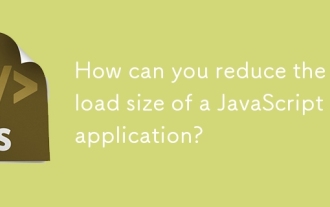 Comment pouvez-vous réduire la taille de la charge utile d'une application JavaScript?
Jun 26, 2025 am 12:54 AM
Comment pouvez-vous réduire la taille de la charge utile d'une application JavaScript?
Jun 26, 2025 am 12:54 AM
Si les applications JavaScript se chargent lentement et ont de mauvaises performances, le problème est que la charge utile est trop grande. Les solutions incluent: 1. Utilisez le fractionnement du code (codes-alliant), divisez le grand bundle en plusieurs petits fichiers via react.lazy () ou construire des outils et le charger au besoin pour réduire le premier téléchargement; 2. Supprimez le code inutilisé (Treeshaking), utilisez le mécanisme du module ES6 pour effacer le "code mort" pour vous assurer que les bibliothèques introduites prennent en charge cette fonction; 3. Comprimer et fusionner les fichiers de ressources, permettre à GZIP / Brotli et Terser de compresser JS, de fusionner raisonnablement des fichiers et d'optimiser les ressources statiques; 4. Remplacez les dépendances lourdes et choisissez des bibliothèques légères telles que Day.js et récupérer
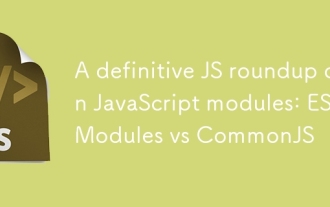 Un Roundup définitif JS sur les modules JavaScript: modules ES vs CommonJS
Jul 02, 2025 am 01:28 AM
Un Roundup définitif JS sur les modules JavaScript: modules ES vs CommonJS
Jul 02, 2025 am 01:28 AM
La principale différence entre le module ES et CommonJS est la méthode de chargement et le scénario d'utilisation. 1.ComMonJS est chargé de manière synchrone, adapté à l'environnement côté serveur Node.js; 2. Le module ES est chargé de manière asynchrone, adapté aux environnements réseau tels que les navigateurs; 3. Syntaxe, le module ES utilise l'importation / exportation et doit être situé dans la portée de niveau supérieur, tandis que CommonJS utilise require / module.exports, qui peut être appelé dynamiquement au moment de l'exécution; 4.Commonjs est largement utilisé dans les anciennes versions de Node.js et des bibliothèques qui en comptent telles que Express, tandis que les modules ES conviennent aux frameworks frontaux modernes et Node.jsv14; 5. Bien qu'il puisse être mélangé, il peut facilement causer des problèmes.
 Comment faire une demande HTTP dans Node.js?
Jul 13, 2025 am 02:18 AM
Comment faire une demande HTTP dans Node.js?
Jul 13, 2025 am 02:18 AM
Il existe trois façons courantes d'initier des demandes HTTP dans Node.js: utilisez des modules intégrés, Axios et Node-Fetch. 1. Utilisez le module HTTP / HTTPS intégré sans dépendances, ce qui convient aux scénarios de base, mais nécessite un traitement manuel de la couture des données et de la surveillance des erreurs, tels que l'utilisation de https.get () pour obtenir des données ou envoyer des demandes de post via .write (); 2.AXIOS est une bibliothèque tierce basée sur la promesse. Il a une syntaxe concise et des fonctions puissantes, prend en charge l'async / attendre, la conversion JSON automatique, l'intercepteur, etc. Il est recommandé de simplifier les opérations de demande asynchrones; 3.Node-Fetch fournit un style similaire à la récupération du navigateur, basé sur la promesse et la syntaxe simple
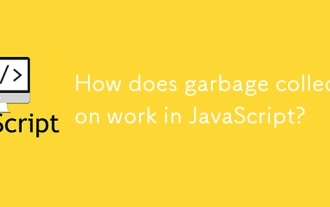 Comment fonctionne la collection Garbage en JavaScript?
Jul 04, 2025 am 12:42 AM
Comment fonctionne la collection Garbage en JavaScript?
Jul 04, 2025 am 12:42 AM
Le mécanisme de collecte des ordures de JavaScript gère automatiquement la mémoire via un algorithme de compensation de balises pour réduire le risque de fuite de mémoire. Le moteur traverse et marque l'objet actif de l'objet racine, et non marqué est traité comme des ordures et effacés. Par exemple, lorsque l'objet n'est plus référencé (comme la définition de la variable sur NULL), il sera publié lors de la prochaine série de recyclage. Les causes courantes des fuites de mémoire comprennent: ① des minuteries ou des auditeurs d'événements non diffusés; ② Références aux variables externes dans les fermetures; ③ Les variables globales continuent de contenir une grande quantité de données. Le moteur V8 optimise l'efficacité du recyclage à travers des stratégies telles que le recyclage générationnel, le marquage incrémentiel, le recyclage parallèle / simultané, et réduit le temps de blocage principal. Au cours du développement, les références globales inutiles doivent être évitées et les associations d'objets doivent être rapidement décorées pour améliorer les performances et la stabilité.
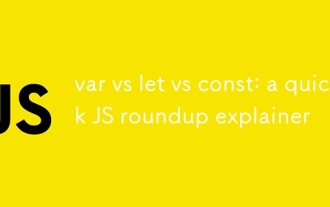 var vs let vs const: un explicateur de rond JS rapide
Jul 02, 2025 am 01:18 AM
var vs let vs const: un explicateur de rond JS rapide
Jul 02, 2025 am 01:18 AM
La différence entre VAR, LET et const est la portée, la promotion et les déclarations répétées. 1.Var est la portée de la fonction, avec une promotion variable, permettant des déclarations répétées; 2.Lette est la portée au niveau du bloc, avec des zones mortes temporaires, et les déclarations répétées ne sont pas autorisées; 3.Const est également la portée au niveau du bloc et doit être attribuée immédiatement et ne peut pas être réaffectée, mais la valeur interne du type de référence peut être modifiée. Utilisez d'abord Const, utilisez LET lors de la modification des variables et évitez d'utiliser VAR.





